Од стране Суприја Прабху
Блуетоотх је један од начина бежичног преноса датотека са једног уређаја на други. Блуетоотх технологија је први пут представљена 1999. године. Блуетоотх уређај треба да се упари са другим блуетоотх уређајем који је у домету од 10 метара, како би успоставио везу између њих за пренос датотека брзином од око 1МБпс. Ако користите десктоп рачунар, можда ћете морати да додате Блуетоотх адаптер да бисте користили Блуетоотх технологију, а већина лаптопова има уграђену блуетоотх функцију. Али морате да укључите Блуетоотх уређај пре него што их употребите, тако да морате да знате да ли је присутан у вашем систему. У овом чланку ћемо вам на много начина показати како да проверите да ли ваш систем има блуетоотх уређај.
Преглед садржаја
Метод 1: Проверите Блуетоотх преко апликације Подешавања
Корак 1: Отворите апликацију Подешавања
Притисните Побед + И тастере заједно на вашој тастатури.
Корак 2: У прозору апликације Подешавања
Кликните Блуетоотх& уређаји како је приказано испод.
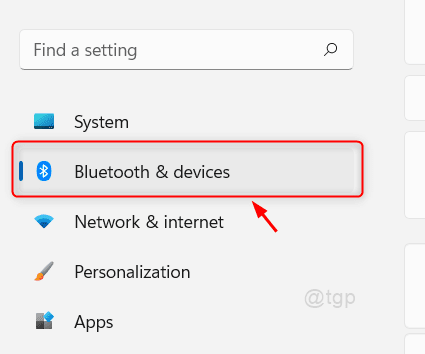
Корак 3: У Блуетоотх & уређаји
Можете видети да постоји опција за укључивање / искључивање Блуетоотх.
Такође можете додати било који блуетоотх уређај у близини након што га укључите.
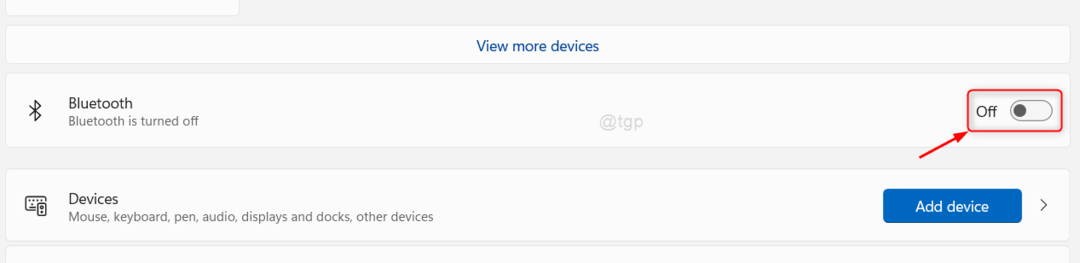
Овим методом такође можете проверити да ли постоји блуетоотх на вашем систему.
Метод 2: Проверите да ли постоји Блуетоотх на вашем систему преко Девице Манагер-а
Корак 1: Отворите Управљач уређајима
Притисните Победити кључ и тип Менаџер уређаја на тастатури.
Затим кликните Менаџер уређаја из резултата претраге као што је приказано у наставку.

Корак 2: На страници Менаџер уређаја
Тражити Блуетоотх и кликните на њега.
Под Блуетоотх, то ће навести Блуетоотх адаптер (на пример:- Реалтек Блуетоотх адаптер) као што је приказано на слици испод.
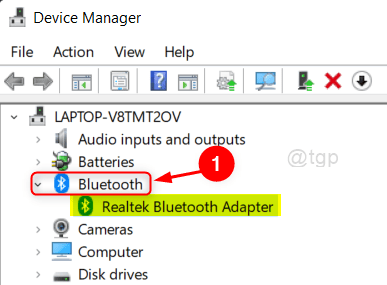
Овај метод вам такође говори да ли постоји блуетоотх технологија на вашем систему.
Метод 3: Проверите Блуетоотх преко Акционог центра
Корак 1: Отворите Акциони центар
Притисните Побед + А тастере заједно на вашој тастатури.
Ово отвара акциони центар.
Корак 2: У Акционом центру
Видите да постоји Блуетоотх икона између Ви-Фи и режима рада у авиону као што је приказано испод.
Можете укључити/искључити блуетоотх кликом на ову икону.
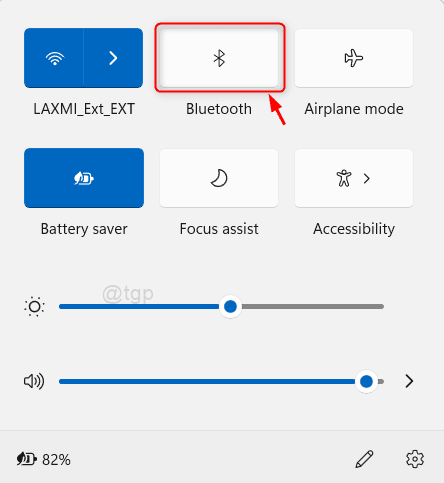
Овом методом се такође лако може утврдити да ли ваш систем има блуетоотх или не.
То је све момци!
Надам се да је овај чланак био информативан и од помоћи.
Оставите нам коментаре испод.
Хвала вам за читање.
![3 најбоља УСБ Блуетоотх адаптера [Водич за 2021]](/f/36e59787ac9a98ae31255bcb42f85b99.jpeg?width=300&height=460)
![Блуетоотх аудио пријемници са микрофоном и прикључком [2021 Водич]](/f/370a1d108dfd0843cb614e42308127d6.jpg?width=300&height=460)
